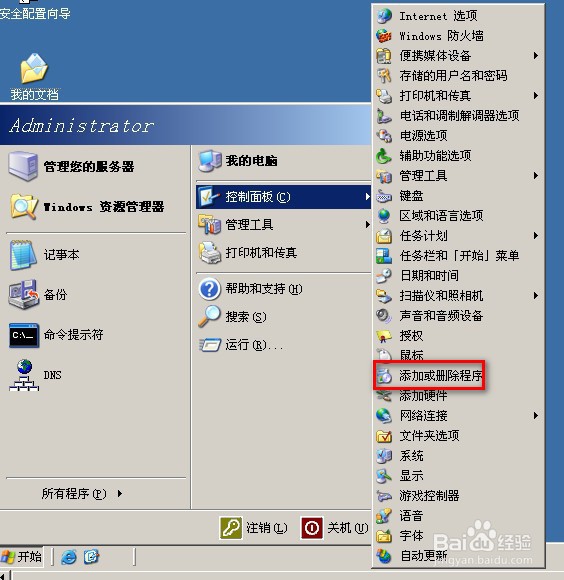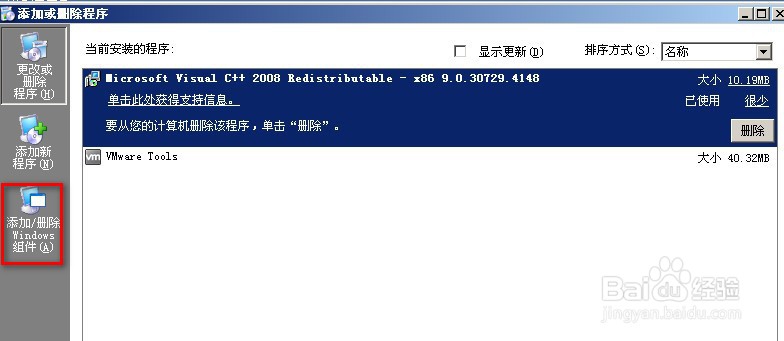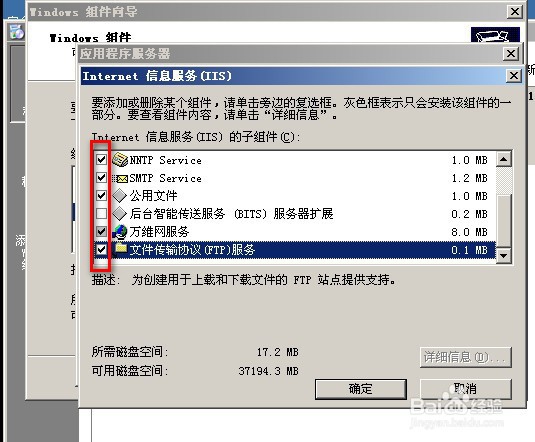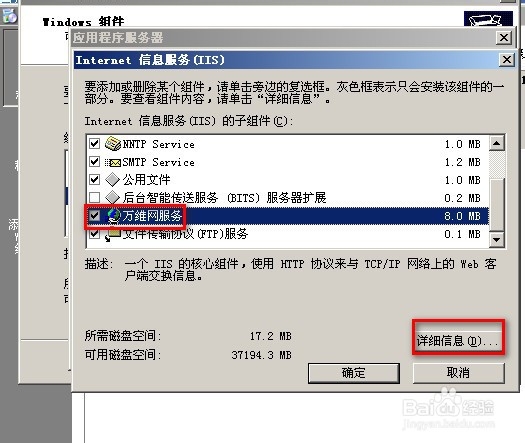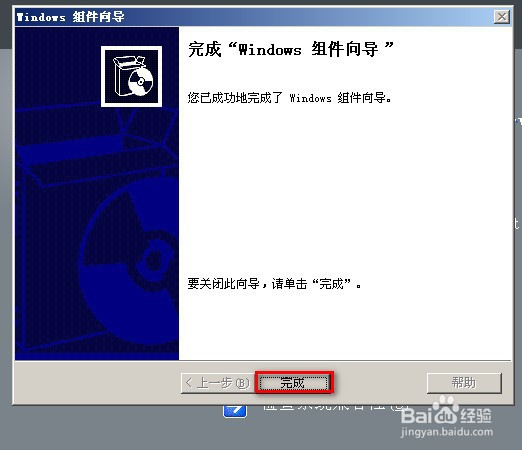IIS6.0服务的安装方法
1、1,依次单击开始菜单--控制面板--添加或删除程序。
2、2,单击添加或删除程序对话框中的添加/删除Windows组件。
3、3,单击Windows组件窗口中的滑动块,找到应用程序服务器组件。
4、4,勾选应用程序服务器组件,单击详细信息。
5、5,在应用程序服务器对话框中,勾选Internet信息服务选项,然后单击详细信息按钮。
6、6,在Internet信息服务对话框中,按照下图勾选相应的组件。
7、7,鼠标单击万维网服务组件,然后再单击详细信息按钮。
8、8,在万维网服务对话框中,按照下图勾选相应的组件,单击确定按钮。
9、9,单击Internet信息服务对话框中的确定按钮,再单击应用程序服务器对话框中的确定按钮。
10、10,单击Windows组件向导对话框中的下一步按钮,进行IIS组件的安装。
11、11,单击Windows组件向导对话框中的完成按钮,完成IIS组件的安装。
声明:本网站引用、摘录或转载内容仅供网站访问者交流或参考,不代表本站立场,如存在版权或非法内容,请联系站长删除,联系邮箱:site.kefu@qq.com。
阅读量:53
阅读量:60
阅读量:44
阅读量:49
阅读量:30